-Музыка
- Estonia Urban Symphony - Randajad.lnk
- Слушали: 31 Комментарии: 0
- Garou - Sous Le Vent.
- Слушали: 13836 Комментарии: 0
- Twin Peaks...
- Слушали: 4477 Комментарии: 0
-Метки
-Рубрики
- Живопись Художники (11)
- Фен-шуй (2)
- Фото (6)
- Анимация (6)
- Астрология Нумерология Магия Зодиак (8)
- Видио (30)
- Дети (10)
- Дизайн (5)
- Здоровье (23)
- Зодиак (9)
- Интересное (21)
- Интернет (16)
- История Мифология (3)
- Компьютер (20)
- Красота (8)
- полезные советы (15)
- Политика (11)
- Поэзия, музика (9)
- Про ЛИ.РУ новичку (26)
- Психология Отношения Мужчина Женщина (20)
- Тарелка (7)
- Тело (12)
- Физиология питания Полезная еда Диета (11)
- Фотошоп уроки (2)
- Цветы (8)
- Чепуха (11)
-Стена
-Поиск по дневнику
-Подписка по e-mail
-Статистика
Другие рубрики в этом дневнике: Чепуха(11), Цветы(8), Фотошоп уроки(2), Физиология питания Полезная еда Диета(11), Тело(12), Тарелка(7), Психология Отношения Мужчина Женщина(20), Про ЛИ.РУ новичку(26), Поэзия, музика(9), Политика(11), полезные советы(15), Красота(8), История Мифология(3), Интернет(16), Интересное(21), Зодиак(9), Здоровье(23), Дизайн(5), Дети(10), Видио(30), Астрология Нумерология Магия Зодиак(8), Анимация(6), Фото(6), Фен-шуй(2), Живопись Художники(11)
Windows |
Это цитата сообщения Егорова_Таня [Прочитать целиком + В свой цитатник или сообщество!]
Думаю,что многим из вас знакомо это уведомление...




Не знаете что делать?
Метки: Windows компьютер |
Без заголовка |
Это цитата сообщения Фатал [Прочитать целиком + В свой цитатник или сообщество!]
|
Без заголовка |
Это цитата сообщения Rost [Прочитать целиком + В свой цитатник или сообщество!]
Многие знают, что названия файлов состоят из его имени и расширения, написанных через точку. Имя файла - это то, как он называется. Расширение - это тип файла. Иногда файлы так по типу и называют (mp3-файлы или jpeg-файлы). Например, расширение "txt" означает, что файл имеет текстовый тип.
Сегодня научу, как посмотреть расширение файла. И даже как его изменить.
Кому интересно
LI 5.09.15
Метки: windows компьютер |
Убираем текст под кат |
Это цитата сообщения Елена_Ориас [Прочитать целиком + В свой цитатник или сообщество!]
Мне такой вопрос в личку написали. Отвечаю.
Когда опубликованный текст настолько велик, что нуждается в прокрутке мышкой для прочтения, то, конечно, такой текст лучше убирать под кат.
В больших статьях должен быть виден только первый абзац. А там уже сам читатель определит, хочет ли он увидеть весь текст, или отвернется чтобы читать другие статьи.
Особенно мучаются читатели когда в посте, не убранном под кат, много картинок. В такое дневники посетители ходить не любят.
А убрать большую часть поста под кат очень легко.
Достаточно в месте, где вы решили написать слова "Читать дальше", написать латинскими буквами MORE=
затем русскими буквами ЧИТАТЬ ДАЛЬШЕ
То есть четыре латинские буквы со знаком равенства, далее вплотную пояснительные слова на русском, и заключить эту конструкцию в квадратные скобки [ ]
И дальше пусть размещается остальной текст до самого конца, с картинками или без...
Посмотрите что должно получиться в итоге:
Затем в самом конце статьи, сразу после заключительной точки, снова пишешь MORE, но уже без знака равенства, зато впереди ставится слэш (косая черта). И опять квадратные скобки.
Вот так:
Слэш находится на нижней правой клавише, когда клавиатура включена в латинском режиме.
И хотя текст, на примере которого я показала действие тега MORE, довольно длинный, в опубликованном виде он выглядит вот так:
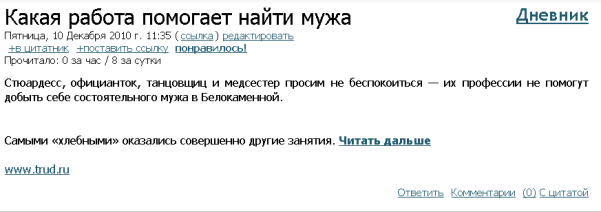
В примере статья Как работа помогает найти мужа.
Еще статьи на тему «Возня с компьютером»:
*Мы на Ли.ру зачем
*Как не заблудиться на Ли.ру
*Как комментировать
*Как читать плоховидимый текст
*Рубрики, или Как в дневнике сделать порядок
*Как выразить (послать) симпатию
*Как сделать ссылку на друга
*Как сделать кликабельную ссылку
*Как вставить картинку - урок для новеньких
*Не суйте в комментарии картинки!
* Как разместить картинку со всплывающим текстом
* Как сделать скрин
*Как делать себе ПиАр
*Как напечатать брошюру на принтере
*Как остановить принтер
*Комментаторы-данайцы
Метки: текст под кат компьютер |
Как написать текст в простой рамке |
Это цитата сообщения Елена_Ориас [Прочитать целиком + В свой цитатник или сообщество!]
Тут все носятся с рамочками для текста, стихов и прочего… Всякими кучерявыми, созданными с помощью длинных кодов…
Признаться, мне они только мешают вникнуть в текст.
Но мои читатели наверняка обратили внимание что я довольно часто публикую некоторые тексты в рамочке. В простенькой такой. Чтобы этот текст обособлялся, как-то отделился от основной статьи. Так пишутся объявления.
Нужно всего-то навсего перейти на латинский шрифт и набрать вот такую заготовку:
Отдельно набрать нужный текст. Например: Уже пять дней идет конкурс на лучший рассказ об успехах…
Теперь выделить его мышкой, скопировать (а лучше вырезать), и вставить аккурат между угловыми скобочками заготовки:

Сюда же, если хочется, можно вставить и код картинки.
В результате получилось вот что (кстати, это объявление совершенно серьезное, и оно интересно для тех, кто занимается бизнесом в Интернете):
Метки: рамочка простая. компьютер |
Горячие клавиши Windows |
Это цитата сообщения houseMdgz [Прочитать целиком + В свой цитатник или сообщество!]
 Эти клавиши предоставляют простой альтернативный доступ к часто используемым командам, для доступа к которым мышью придётся совершить несколько обременительных, особенно если функция часто повторяющаяся, кликов.
Эти клавиши предоставляют простой альтернативный доступ к часто используемым командам, для доступа к которым мышью придётся совершить несколько обременительных, особенно если функция часто повторяющаяся, кликов.
Самые малоизвестные команды — это с использованием клавиши флажка виндовса
Комбинации Windows Logo Key (WIN)+клавиша
WIN - Открыть меню пуск.
WIN-Tab - Если интерфейс Aero активен, включает Windows Flip 3D. (only for Vista)
WIN-Pause/Break - Запускает свойства системы.
WIN-пробел - Показывает Sidebar. (only for Vista)
WIN-B, пробел - Перемещает фокус в трей (WIN, пробел позволяет открыть скрытые иконки)
WIN-D - Свернуть все окна и дать фокус рабочему столу.
WIN-E - Запуск проводника.
WIN-F - Запуск поиска.
Ctrl-WIN-F - Поиск компьютера в сети (требует Active Directory).
WIN-L - Заблокировать компьютер, для разблокировки потребуется пароль.
WIN-M - Свернуть данное окно.
Shift-WIN-M - Откат сворачивания данного окна.
WIN-R - Запустить диалоговое окно "Выполнить..."
WIN-U - Запустить Ease of Access Center. (only for Vista)
Метки: windows горячие клавиши |
плеер кнопочки |
Это цитата сообщения Grif-studio [Прочитать целиком + В свой цитатник или сообщество!]
Метки: флеш плеер музыка анимация |
Программа Asterisk Key |
Это цитата сообщения BraveDefender [Прочитать целиком + В свой цитатник или сообщество!]
Вчера нужно было вспомнить пароль для FTP, но увидел только "звездочки"...
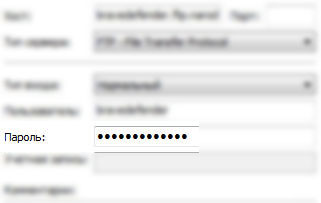
Пришлось вспоминать про старую добрую программу Asterisk Key, которая открывает подобные "звездочки" и показывает скрытые под ними пароли.
Метки: интернет пк программы |
Как содержать операционную систему порядке... |
Это цитата сообщения Ермоловская_Татьяна [Прочитать целиком + В свой цитатник или сообщество!]

Все сталкивались с проблемой когда спустя некоторое время после установки, операционная система Windows XP начинает хуже работать, попросту глючить. Вовсе не обязательно переустанавливать ОС каждый год, есть более простые методы.
Метки: компьютер интернет |
Домашний кинотеатр |
Это цитата сообщения galkapogonina [Прочитать целиком + В свой цитатник или сообщество!]
Как с компьютера смотреть видео и фильмы: советы — Антон Благовещенский — "За погляд денег не берут" — Российская Газета — При нынешних скоростях доступа в Интернет пользователям Сети все больше становятся доступными видеовозможности виртуального пространства. Сейчас в Интернете можно бесплатно смотреть кино, телепрограммы, концерты и делиться своим видео с друзьями. Как это лучше сделать и на какие сайты стоит обратить внимание, рассказал ведущий колонки "Компьютерный ликбез" Антон Благовещенский
Метки: интернет домашний кинотеатр видеостудия |
HTML |
Это цитата сообщения Silvestr [Прочитать целиком + В свой цитатник или сообщество!]
Продолжаем изучать основы HTML. Сегодня на повестке дня выравнивание текста, работа с ним, а так же вставка картинок. Еще маленькая фишка для придания динамичности - это бегущая строка.
Выравнивание текста по правому краю поста:
Выравнивание текста по всей ширине поста:
Отступ (для цитат и определений, текст отделен пустой строкой и отступ слева 8 пробелов):
Бегущая строка:
Вместо текста можно вставить картинку:
Код этой картинки:
Сноска вверху: ТЕКСТсноска
Сноска внизу: ТЕКСТсноска
Линия:
ее код:
Ударение:
Cтавим после нужной буквы:
Серия сообщений "Правила, коды, подсказки":
Часть 1 - Обойма сервисов по работе с цветом.
Часть 2 - По щучьему велению для веб-мастера.
...
Часть 10 - Огромная коллекция генераторов.Более 500 ссылок.Собрана вся коллекция!Разбирайте!!!
Часть 11 - Оформление текста. HTML.
Часть 12 - HTML. Работа с текстом и картинками.
Часть 13 - Размер, цвет, стиль текста в HTML.
Часть 14 - 5 шагов для успешного развития сайта
...
Часть 16 - Ссылки и кнопки в HTML.
Часть 17 - Список всех тегов HTML с описанием
Часть 18 - Список всех тегов HTML с описанием
Метки: основы html |
Интересное от Елены Ориас |
Это цитата сообщения Елена_Ориас [Прочитать целиком + В свой цитатник или сообщество!]
Я связала много спицами и крючком вещей, а как их показать - не знаю!
Их надо сфотографировать. В компьютер ввести драйвер фотоаппарата (к фотикам прилагается специальный диск, его вставишь в дисковод компьютера, и он, как правило, сам записывается). На экране у тебя появится значок фотопрограммы с символом таким же, как на фотоаппарате (наведи мышку на картинки).

Нужно иметь специальный шнур, который одним концом присоединяется к компьютеру, а другим, когда надо - к фотоаппарату.

Чтобы перегрузить из фотоаппарата снимки в компьютер, нужно нажать мышкой на значок фотопрограммы (у меня Самсунг Мастер), откроется окно с изображениями. После этого нажимаешь на кнопку фотика, будто собираешься фотографировать. И начинается взаимодействие между фотоаппаратом и компьютером. Появляются окошки, в которых нужно нажимать на "далее". До тех пор, пока не появится в одном из окошек вопрос, что делать дальше, и предложится ответ: "Ничего, работа закончена".

Тут выключаешь фотоаппарат. И отсоединяешь от шнура.Снимки уже в компьютере.
Дальше ищешь снимки через программу Paint.NET.
ПУСК - ВСЕ ПРОГРАММЫ - СТАНДАРТНЫЕ - Paint.NET.
Когда откроется пустой экран Paint.NET, жмешь ФАЙЛ - ОТКРЫТЬ.
У тебя откроется твоя папка "Мои рисунки".

Снимок заполняет пустой экран Paint.NET.
Жмешь вверху "Изображение" - "Изменить размер".
И подгоняешь размеры. Старайся чтобы снимки были не шире 650 пикселов. А если снимок предназначен для публикации в комментариях, то 400 пикселов.
Затем ФАЙЛ - СОХРАНИТЬ КАК.
Ну а дальше действуешь согласно инструкции *Как вставить картинку - урок для новеньких
Серия сообщений на тему «Возня с компьютером»:
*Мы на Ли.ру зачем
*Как не заблудиться на Ли.ру
*Как комментировать
*Как читать плоховидимый текст
*Рубрики, или Как в дневнике сделать порядок
*Убираем текст под кат
*Как выразить (послать) симпатию
*Как сделать ссылку на друга
*Как сделать кликабельную ссылку
*Как вставить картинку - урок для новеньких
*Не суйте в комментарии картинки
*Как смотреть ролики при медленной интернет-скорости
* Как разместить картинку со всплывающим текстом
* Как сделать скрин
*Как делать себе ПиАр
*Как напечатать брошюру на принтере
*Как остановить принтер
*Комментаторы-данайцы
Метки: интернет пк нужно знать |
ПК |
Это цитата сообщения Дом_советов [Прочитать целиком + В свой цитатник или сообщество!]

"Чтобы научиться читать книгу, выучи сначала буквы..." Примерно так я рассуждал, когда столкнулся с людьми, совершенно не знакомыми даже с азами компьютерного пользования, "ржавыми чайниками", как они себя ласково называют)) В общем, беседуя на женские темы, мы решили параллельно обучить вас и компьютерной грамоте. Включая пособия по самостоятельному сбору и обновлению компа, работе с различными программами, браузерами, антивирусами... Поверьте, будем это делать мягко и ненавязчиво, как мужская ласка)) И уверен, даже чайники будут скоро блистать и блестеть!
Узнаем, как ласково обращаться с Клавой >>>
Метки: компьютер |
Про Mozillу |
Это цитата сообщения Ikarus [Прочитать целиком + В свой цитатник или сообщество!]
Пользователи Mozilla Firefox и так знают как быстро этот браузер работает. Дык вот, предлагаю разогнать еШЧё!!!
1. Напечатайте about:config(скопируйте прямо отсюда) в адресной строке: вы попадёте в меню настроек.
2. Найдите параметр network.http.pipelining , дважды нажмите на этой опции чтобы изменить параметр с False на True.
3. Найдите параметр network.http.proxy.pipelining,дважды нажмите на этой опции чтобы изменить параметр с False на True.
4. Найдите параметр network.http.pipelining.maxrequests дважды нажмите на нём и измените число на 150 ~ 200
5. Правой кнопкой нажмите и следуйте New > Integer(целое), в имени впишите nglayout.initialpaint.delay и поставте число 0.
Вы должны увидеть ускорения вашего браузера моментально.:007:
И не бойтесь эксперементировать!!! Перед изменением настроек, запомните старое значения. Если что-то не устроит, можно всегда вернуть всё ВЗАД!
Метки: полезности про mozillу |
Без заголовка |

Не знаю кто создал этот ролик,но я пользовался им пару раз.Переустановка системы сокращается в разы.Точнее даже не переустановка,надо только...Хотя всё показано и объяснено в клипе достаточно подробно.Мои объяснения ни к чему.Огромнейшее спасибо авто...
Метки: дневник комментарии блог блоги бэкап системы |
Интернет полезности от Legionary |
Это цитата сообщения Legionary [Прочитать целиком + В свой цитатник или сообщество!]
Коротенькая записочка:-)
А знаете ли вы, что если удерживая кнопку "Ctrl" на клавиатуре, легонечко покрутить колесико на мышке вверх,- то видимая вами страница в браузере ( в инете:-) ) увеличит масштаб?
Очень просто и удобно для тех, у кого проблемы с чтением мелкого шрифта;-)
Метки: интернет пк нужно знать |
Скачать любое видео на свой ПК |
Это цитата сообщения Silvestr [Прочитать целиком + В свой цитатник или сообщество!]
В популярных видеохостингах вроде YouTube не хватает одной маленькой кнопочки — «Скачать». VDownloader создан, чтобы исправить эту проблему. Как только в буфер попадает ссылка на видео, он тут же предлагает вам сохранить ролик на жесткий диск с возможностью изменить разрешение и частоту кадров готового видео. Формат вывода может быть любым: AVI, MPG, 3GP и др. Также можно подготовить видео к просмотру на многих портативных устройствах, включая iPod, iPhone и PSP. Кроме сохранения, в программе предусмотрен поиск видеороликов по ключевым словам. VDownloader поддерживает такие сервисы, как YouTube, Vimeo, Veoh, DailyMotion и др.
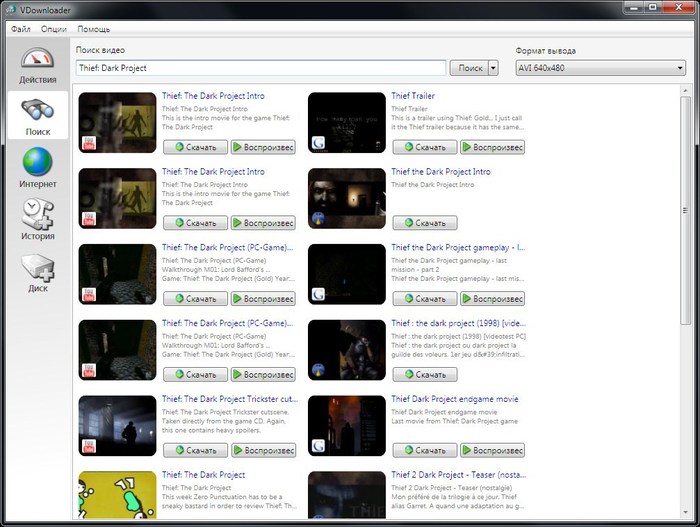
Название: VDownloader
Разработчики: Vitzo Limited
Версия: 2.8.387.0
Официальный сайт: www.vdownloader.com
Тип распространения: Бесплатно
Язык: Английский, русский
Скачать с Deposit Files (6,28 МБ)
Серия сообщений "Софт":
Часть 1 - Сделай резервную копию!
Часть 2 - Запись на диски.
Часть 3 - Конвертор аудио файлов.
Часть 4 - Синхронизация данных между устройствами.
Часть 5 - Аноним для интернета.
Часть 6 - Полное досье Вашего ПК.
Часть 7 - Подарок юзеру.
Часть 8 - Бесплатная метла для компьютера.
Часть 9 - Эмуляция CD/DVD-привода.
Часть 10 - Дефрагментируем жесткий диск.
Часть 11 - Популярный менеджер закачек.
Часть 12 - Смотрим и редактируем изображения.
Часть 13 - Читаем PDF-формат.
Часть 14 - Браузер, но не Explorer.
Часть 15 - Хочешь видео, хочешь аудио.
Часть 16 - Переводчик для вас здесь и сейчас.
Часть 17 - Дохтира вызывали?
Часть 18 - FTP-сервер за 5 минут!
Часть 19 - Вам письмо!
Часть 20 - Оформляем красивый фотоальбом.
Метки: пк видео на свой пк |
ТАЙНЫ КЛАВИАТУРЫ |
Это цитата сообщения xyligan80 [Прочитать целиком + В свой цитатник или сообщество!]
Метки: компьютер клавиатура |
ДЛЯ КОМПЬЮТЕРА |
Это цитата сообщения Tarelkin2 [Прочитать целиком + В свой цитатник или сообщество!]
25 лучших программ для загрузки на компьютер
Перед вами джентльменский набор. То что должно стоять на компьютере у человека, активно его использующего. От себяя бы в качестве антивируса добавил Аваст, но тут уж как говорится, на любителя. Кстати, в комментариях можете предлагать и свои варианты.
Издание Switched отобрало 25 приложений, которые понадобятся каждому владельцу компьютера.
Ad-aware (Windows XP и Vista)
Одна из лучших программ блокировки вредоносного софта, позволяющая защитить компьютер пользователя от воров, хакеров и недобросовестных сайтов, которые в лучшем случае замедлят работу компьютера, в худшем – позволяет получить доступ к конфиденциальной информации.
Ad-aware ищет файлы в записи реестра на компьютере и сравнивает их со списком известных вредоносных программ. После этого программа информирует владельца компьютера об обнаруженных опасностях и предлагает удалить вредоносные программы.
Метки: компьютер программы |
Защита компьютера |
Это цитата сообщения Прекрасно-Премудрая [Прочитать целиком + В свой цитатник или сообщество!]
Как защитить компьютер и что делать, когда уже и не знаешь Что Делать
Защита компьютера включает в себя следующий комплекс:
- Наличие постоянно обновляемой антивирусной программы (лично я использую бесплатную Avira Antivir Personal, и очень ей довольна, хотя перепробовала и Касперского и Dr Web и Nod 32). Avira Antivir Personal хороша тем, что прекрасно вылавливает вирусы, нересурсоемка, бесплатна, совместима с другими антивирусами, то есть можно, в случае необходимости, поставить тот же Nod 32 или Dr Web, и они конфликтовать не будут. Avira Antivir скачать бесплатно можно на сайте разработчика - Avira Antivir.
- Проверку компьютера время от времени сторонними бесплатными утилитами, выпускаемыми Касперским или Dr Web. Как правило, они вылавливают самые последние вирусы. Скачать можно здесь - Антивирусная лечащая утилита AVPTool (около 34 Мб, производитель – Лаборатория Касперского) или Dr. Web CureIt! (около 12 Мб, производитель – "Доктор Веб"). Выберите утилиту, исходя из того, какой антивирус установлен на Вашем компьютере. Если Вы используете Антивирус Касперского – загрузите утилиту Dr. Web, и наоборот. Если у Вас установлен другой антивирус, или его нет вообще, загрузите любую из двух утилит на Ваш выбор. Лично я использую бесплатную утилиту Dr Web CureIt.
- Постоянное обновление операционной системы. Лично я в Панели управления выбираю Автоматическое Обновление - Установить обновления с веб-узла Windows Update (http://update.microsoft.com/) и качаю обновления прямо оттуда, только не устанавливаю Средство проверки подлинности Windows. Внимательно следите за этим у кого нелинцензионная версия. У меня есть также возможность получать обновления по локальной сети, миную официальный узел microsoft. Для тех, кто подключен по локалке, тоже наверняка такая возможность имеется. Операционную систему нужно обновлять, потому что постоянно выходят "заплатки" на слабые места операционки. Так, однажды, в нашей городской локалке разразилась вирусная эпидемия, и на сайте интернет-провайдера так и было написано - ПОКА не поставите вот эти 3 обновления - вирус проникать будет и никакие антивирусные программы не помогут. Поэтому - это важный пункт!
- Крайне желательно иметь брандмауэр - программу, защищающую компьютер от несанкционированного проникновения вредоносных программ и их запуска. Я использую брандмауэр № 1 - Agnitum Outpost Firewall. Не скрою, его нужно уметь настраивать и знать как им пользоваться, к сожалению, из-за этого часто его не устанавливают (кто-то действительно не может понять как эта штука работает, кто-то не хочет лишний раз напрягаться). Всем любознательным всячески рекомендую брандмауэры. Брандмауэры предоставляют защиту от хакерских атак, вредоносных веб-сайтов и spyware (шпионских и рекламных программ), делают компьютер невидимым, защищают от всех известных Интернет-угроз. Сейчас у разработчика появилась бесплатная версия Outpost Firewall Free. Скачать бесплатно Outpost Firewall можно здесь - http://free.agnitum.com/
- Желательно установить программу Acronis True Image или подобную ей, делающую образ системы (естественно заранее проверенной "здоровой" системы). Тогда, в случае, повреждения системных файлов и "падении" Windows операционка восстанавливается за 7 минут с помощью этого образа. Acronis True Image позволяет проводить резервное копирование и восстановление данных на жестом диске, включая операционную систему, прикладные программы и все пользовательские документы: изображения, видео, сообщения электронной почты и т.д. Подробнее о программе - http://www.acronis.ru/homecomputing/products/trueimage/. Я имела такой опыт. Утилита Dr Web CureIt обнаружила, что все важные системные файлы заражены, удалила их, и Windows полетела. С помощью образа, сделанного Acronis True Image, восстановление прошло за 7 минут. Полной переустановки Windows не потребовалось. А без образа - потребовалось бы. Не знаю как у вас, а у меня неделю потом надо настраивать все приложения и программы.

Теперь, что делать, если вы видите или предполагаете, что компьютер заражен. Здесь много вариаций и тонкостей, в зависимости от степени поражения компьютера. (Помните, что, если компьютер сильно заражен, то после проверки операционка может рухнуть, поэтому, имея образ системы, ваши потери всегда и быстро будут восстановлены).
Самый простой вариант:
- Обновить свой антивирус и провести полную проверку всего компьютера.
- Установить бесплатные утилиты AVPTool или CureIt! и сделать полную проверку компьютера ими в безопасном режиме. (При включении компьютера или его перезагрузки начинайте с периодичностью где-то в полсекунды или чуть быстрее нажимать клавишу F8. Должно появиться соответствующее меню, где Вы выбираете Безопасный режим и нажимаете Enter.)
- В случае несильного и тотального поражения компьютера этих мер может и хватить. Если у вас что-то взломали, меняйте сразу пароли, сообщайте, где это необходимо, администрации.
- Если у вас нет брандмауэра, проверьте компьютер на предмет вредоносных программ и взлома данных с помощью бесплатной версии Ad-Aware® Personal. Скачать бесплатно Ad-Aware и прочитать, что делает эта программа можно здесь - http://www.adaware.ru/adaware_personal.htm
Вариант посложнее, но самый очищающий (для тяжело зараженных):
- Нужно обратиться за помощью в VirusInfo. Эта бесплатная помощь и назначается лично вам, как у врача. После диагностики вашего компьютера по файлам отчета, вам назначат лечение. Для получения этой помощи, внимательно прочитайте правила - http://virusinfo.info/pravila.html - распечатайте их, потому что придется их перечитывать, и сделайте все по пунктам, что в этих правилах указано. У меня был тяжелейший случай заражения, и лечение помогло.
У кого какие вопросы спрашивайте, я этот путь прошла.
Еще полезная информация
Все, что вы хотели знать об RSS, но боялись спросить
Социальные закладки - зачем их нужно использовать
Взлом В Контакте, Одноклассников, ICQ по доброй воле владельцов
Метки: компьютер защита |
| Страницы: | [1] |






